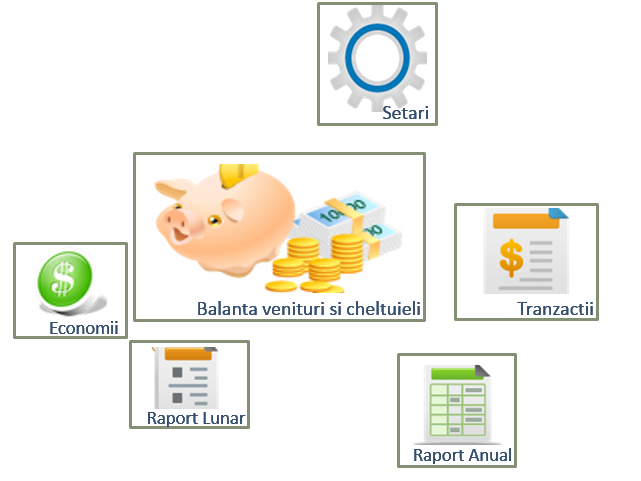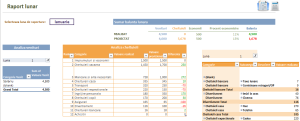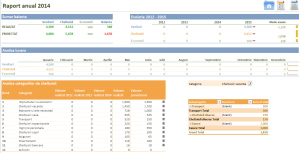Buna,
Pana acum am aflat cum setam si cum introducem informatiile in Balanta personala de venituri si cheltuieli.
Dupa mai multi ani de folosire a unei balante personale, am ajuns la concluzia ca degeaba notez undeva veniturile si cheltuielile, daca nu evaluez ce s-a intamplat si mai ales cum arata balanta fata de previziune.
Asadar astazi vom vorbi despre ceea ce imi place cel mai mult: raportare si analiza.
- Realizarea setarilor necesare pentru folosirea fisierului
- Metoda de completare
- Folosirea rapoartelor anuale si lunare
Raport lunar
Fata de varianta anterioara, am renuntat la grafice si am impartit raportul lunar in mai multe zone.
- Selector luna – Prin modificarea lunii de rapoartare se calculeaza toate informatiile din sheet. De asemenea, cu un mic ajutor VBA la modificarea lunii se vor filtra cele doua Pivot Table-uri din aceasta pagina.
- Sumar balanta lunara – in aceasta zona puteti compara veniturile, cheltuielile dar si economiile realizate cu cele previzonate pentru luna aleasa.
- Analiza venituri – Nu am dezvoltat foarte mult aceasta zona pentru ca cei mai multi dintre noi in afara de salariu nu au alte surse de venit. Probabil cand voi ajunge in situatia sa nu mai pot intelege de unde vin banii o sa analizez informatiile intr-o maniera mai elaborata :P. Dar pana atunci am considerat ca un simplu Pivot Table este de ajuns.
- Analiza cheltuieli – Aceasta zona este impartita in doua tabele:
- Unul care contine toate categoriile principale definite in fisier. Tabelul este sortat automat in ordine descrescatoare in functie de valoarea cheltuita pentru fiecare categorie. In afara de valoarea realizata, se calculeaza cu formula valoarea previzionata si diferenta dintre cele doua valori pentru fiecare categorie.
- Un Pivot Table in care informatiile sunt detaliate la nivel de subcategorie si descriere in functie de inregistrarile facute in sheet-ul Tranzactii.
Si aici m-am folosit de VBA pentru a filtra informatiile din Pivot Table-ul care centralizeaza cheltuielile. Daca vei alege o celula din zona F10 – F21, coloana Categorie din Pivot Table va trece in zona de filtrare a tabelului si se va face filtrarea pe categoria existenta in celula selectata.
Am realizat o mini prezentare cu modul de functionare al sheet-ului in filmuletul de mai jos:
Raport anual
Si de data aceasta data, am ales sa impart prezentarea informatiilor in 4 zone:
- Sumar balanta – Aici se pot compara cheltuielile, veniturile si economiile realizate pe tot anul fata de previziunile realizate.
- Evolutie 2012 – 2015 – In aceasta zona, se poate vedea evolutia cheltuielilor, veniturilor si a economiilor. Tot aici, se compara valorile din anul actual fata de media pe perioada 2012 – 2015. Daca nu aveti informatii pentru anii anteriori, puteti sterge aceasta zona din sheet.
- Analiza lunara – Am creat aceasta zona pentru a putea vedea evolutia lunara pe cheltuieli, venituri si economii.
- Analiza categoriilor de cheltuieli – La fel ca in raportul lunar, zona este impartita in doua tabele. In functie de celula selectata din zona C18:C29, Pivot Table-ul alaturat se va filtra automat. Spre deosebire de primul raport, o data mutata selectia pe alta celula, Pivot Table-ul nu va pierde filtrarea.
Downloadeaza acest template
Daca ti-am starnit interesul, te invit sa descarci fisierul.
Te invit sa impartasesti cu noi ce alte lucruri urmaresti cu ajutorul Excelului.
De asemenea, nu ezita sa postezi link-uri de pe internet catre templete-urile tale preferate. Poti sa lasi un comentariu mai jos.